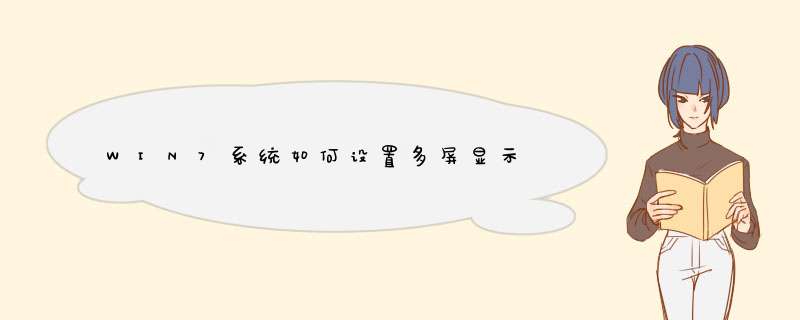
1、检查一下你的电脑显卡是否是允许双屏或更多屏显示,方法是查看电脑显卡上有几个插口,我们一般用到的显示屏信号线是VGA的,还有DVI和HDMI。一般双插头的都会配一个HDMI的插口,因为体积小不是很占用空间;
2、在同一个显卡上插上两根显示屏的数据线,然后显示屏通电。此时右击桌面。在d出的对话框中选择【屏幕分辨率】。
3、在下面设置位置上找到【多显示器】功能,将原本功能【只在1上显示桌面】修改为【扩充这些显示】,当然了你也可以选择【复制这些显示】这样做就没有多大意义了,因为你两个显示屏显示的是相同的内容。
1、首先,点击开始菜单,然后点击调出“控制面板”。
2、然后,在控制面板中找到“显示”,点击一下进入设置。
3、此时,我们就可以在左侧栏里看到“调整分辨率”选项了,我们点击一下。
4、Win7会根据显示器尺寸和型号,给一个“推荐”的分辨率,我们只要移动滑块到推荐位置,点击“应用”、“确定”就可以了。
欢迎分享,转载请注明来源:内存溢出

 微信扫一扫
微信扫一扫
 支付宝扫一扫
支付宝扫一扫
评论列表(0条)